Operētājsistēmai Windows 11 ir pievienots daudz jaunu funkciju, un viena no tām ietver pielāgota ziņojuma parādīšanu pieteikšanās ekrānā. Operētājsistēmā Windows 10 jau bija iespēja pielāgot jūsu pieteikšanās ekrānu, piemēram, iestatīt fonu īpaši bloķēšanas ekrānam, bloķēšanas ekrāna lietotņu iestatījumiem, ekrāna taimauta iestatīšanai bloķēšanas ekrānam un vēl. Tomēr varat arī pielāgot pieteikšanās ekrānu, pievienojot sveiciena ziņojumu vai brīdinājumu.
Lai gan sveiciena vai brīdinājuma ziņojumu var iestatīt, ja jūsu datoram ir vairāki lietotāji, un tas viņus sagaidīs vai brīdinās iepriekš viņi piesakās jūsu datorā, varat arī vienkārši parādīt ziņojumu pieteikšanās ekrānā vai kaut ko līdzīgu, kad bija pēdējā pieteikšanās. darīts.
Pašlaik nav daudz metožu, kā to izdarīt, un vienīgais veids ir veikt dažas izmaiņas reģistrā, lai Windows 11 pieteikšanās ekrānā varētu parādīt pielāgotu ziņojuma piezīmi. Apskatīsim, kā:
Kā pievienot pielāgotu ziņojumu piezīmi savā Windows 11 pieteikšanās ekrānā, izmantojot reģistra redaktoru
1. darbība: Nospiediet pogu Win + R taustiņus kopā uz tastatūras, lai atvērtu Palaist komandu logs.
2. darbība: Iekš Palaist komandu meklēšanas josla, ierakstiet regedit un sit Ievadiet lai atvērtu Reģistra redaktors logs.

3. darbība: Iekš Reģistra redaktors logā dodieties uz tālāk norādīto ceļu:
HKEY_LOCAL_MACHINE\Software\Microsoft\Windows\Pašreizējā versija\Politikas\Sistēma
Tagad dodieties uz labo pusi, atrodiet virknes vērtību - juridiskais paziņojums un veiciet dubultklikšķi uz tā.
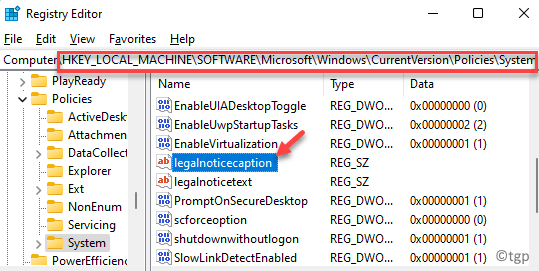
4. darbība: Iekš Rediģēt virkni dialoglodziņš, dodieties uz Vērtības dati laukā un ierakstiet sveiciena ziņojumu, kuru vēlaties parādīt pieteikšanās ekrānā.
Piemēram, es vēlos, lai pielāgotais ziņojums būtu “Laipni lūdzam manā viedajā datorā“.
Nospiediet labi lai piemērotu izmaiņas.
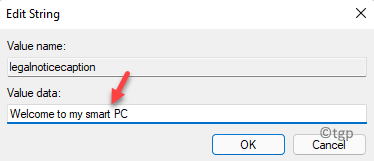
5. darbība: Tagad atrodiet virknes vērtību - juridiska paziņojuma teksts un veiciet dubultklikšķi uz tā.
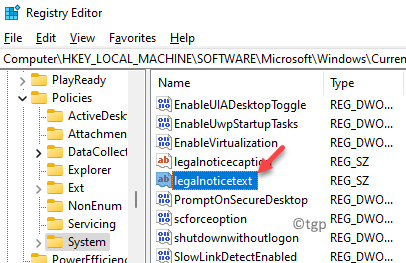
6. darbība: Iekš Rediģēt virkni dialoglodziņā, dodieties uz Vērtības dati laukā un ierakstiet savu pielāgoto piezīmi.
Piemēram, es pievienoju kaut ko līdzīguLabrīt visiem šī datora lietotājiem“.
Nospiediet labi lai saglabātu izmaiņas,
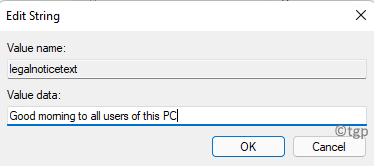
Tagad aizveriet reģistra redaktora logu un restartējiet datoru. Tagad, ieslēdzot Windows 11 datoru, jums vajadzētu redzēt sveiciena ziņojumu un tālāk pievienoto pielāgoto piezīmi.


